会声会影如何一次选中或修改多个素材
1、会声会影中想要一次选中多个素材是要使用快捷键的,
连续选择多个素材的快捷键:
1、选中起始的素材,即连续素材的第一个
2、安装shift键
3、点击最后一个素材
4、松手
此时就完成了一段素材的选择,此时选中的素材就会呈现橙色边框,样式如下图所示

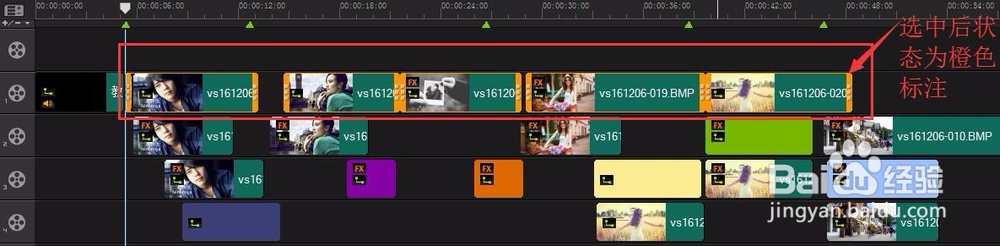
2、会声会影时无法一次性选择不连续素材的,因为在会声会影中Ctrl键不是用来分别选择,而是用来替换素材的。
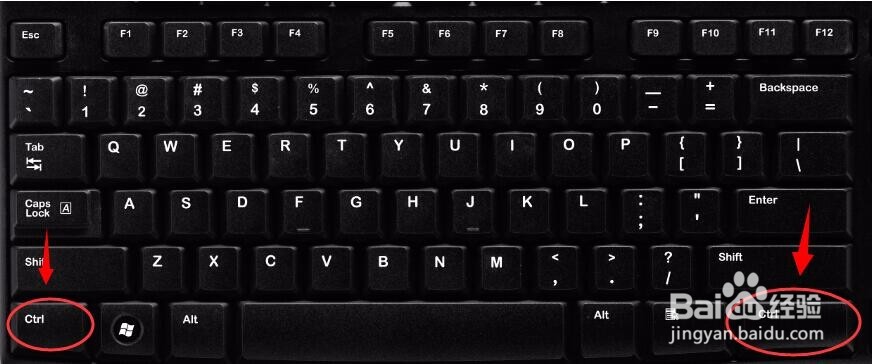
1、想要为素材添加相同的特效方法很简单,同样也要用到上面的连续选择素材的效果。
首先随便选择一个素材,为其添加特效,设置好效果之后,右击鼠标,在弹出的菜单中,选择“复制属性”

2、选中需要添加该特效的所有素材,选择方式就是使用shift键,选中之后右击选择“粘贴所有属性”,然后就会将刚刚设置的所有动作都复制过来,
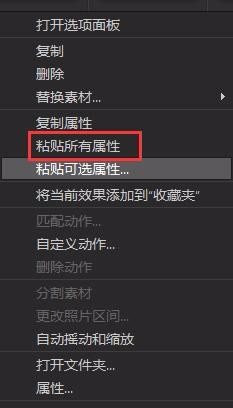
3、如果只需要某一种特效,例如滤镜,则需要选择“粘贴可选滤镜”,
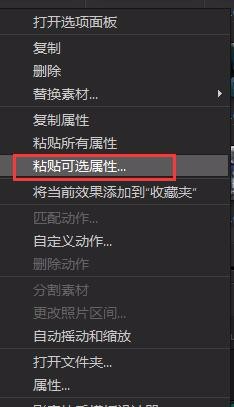
4、然后在需要的特效前面打上√即可,这样就可以复制一部分的特效。
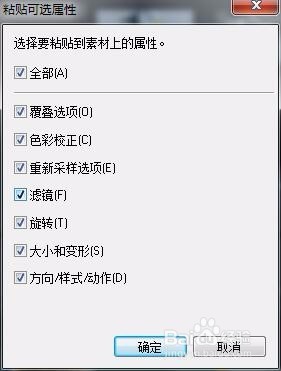
声明:本网站引用、摘录或转载内容仅供网站访问者交流或参考,不代表本站立场,如存在版权或非法内容,请联系站长删除,联系邮箱:site.kefu@qq.com。